Slik tilpasser du Instagram-historiens høydepunkter Cover: Social Media Examiner
Instagram Instagram Historier / / September 26, 2020
 Bruker du høydepunkter fra Instagram?
Bruker du høydepunkter fra Instagram?
Lurer du på hvordan du kan gjøre dem mer gjenkjennelige for dine følgere?
I denne artikkelen vil du oppdag hvordan du endrer Instagram-historiens høydepunktomslag fra standardvisningen til et merkeomslag.
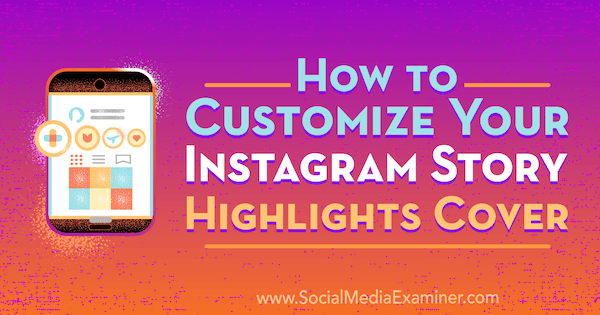
Hvorfor merke dine Instagram Highlight Covers?
De Instagram høydepunkter funksjonen lar deg gruppere og lagre viktig, lærerik eller underholdende innhold fra historiene dine. I motsetning til vanlig Instagram-historier, som forsvinner etter 24 timer, lagres høydepunkter i egendefinerte kategorier på Instagram-profilen din, og de bor der til du sletter dem.
Tenk på høydepunkter som containere for Instagram-historier med lignende tema du deler. Når du har lagt til innhold i historien din, kan du velge å markere innholdet ved å lagre det i en av disse beholderne.
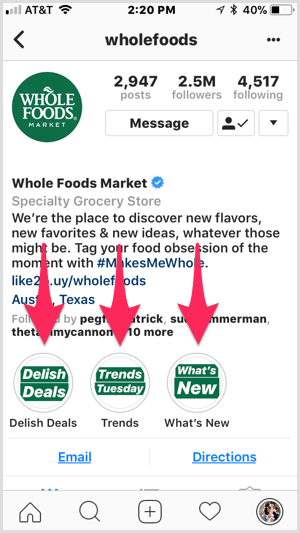
Når du lager et høydepunkt, kan du bruk opptil 15 tegn i navnet, men du må gjør det litt kortere hvis du vil at brukerne skal kunne lese hele navnet
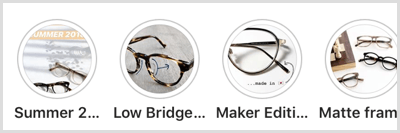
Som standard bruker Instagram det første bildet du legger til høydepunktet som omslag. Du har imidlertid muligheten til å erstatte den, som er den perfekte muligheten til å legge til merkevaren din.
På bildet nedenfor ser høydepunktene ikke veldig strømlinjeformet eller merket ut, så de går seg vill på siden.
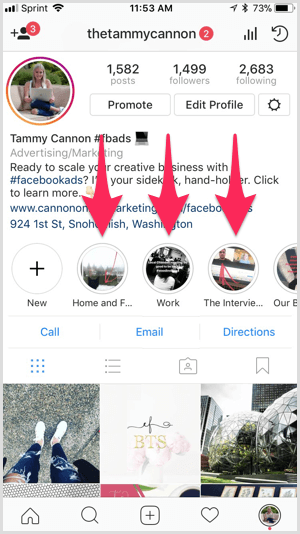
Fotograf Kim Klassen’s høydepunkter, derimot, har en ren konsistent stil som samsvarer med merkevaren hennes og ber deg om å se nærmere på. De enkle høydepunktnavnene (Lightroom, Truths, Words, The Studio, etc.) utfyller det strømlinjeformede utseendet.
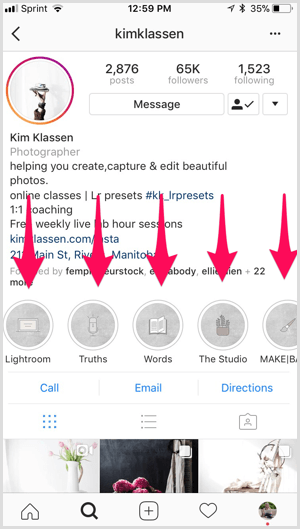
På Foundr sin profil, finner du høydepunkter for oppstartsguiden, trykt og digitalt magasin, suksesshistorier, podcast og blogginnlegg. Den dristige røde bakgrunnen på hvert av forsidebildene er merkets signaturfarge, og den trekker øyeblikkelig blikket ditt når du ser på selskapets profil.
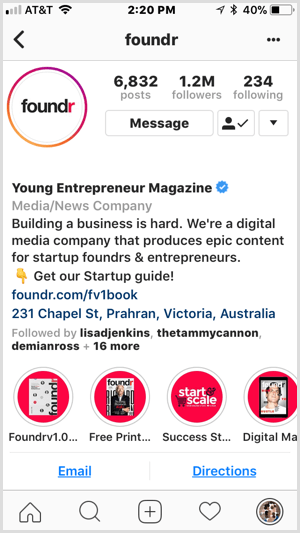
Slik kan du begynne å lage og bruke merkede omslagsbilder for ditt beste Instagram Stories-innhold.
# 1: Design høydepunktkategoridekslene dine
For å legge merke til utseendet og følelsen til høydepunktene dine, lager du egendefinerte omslag som gjenspeiler utseendet og stilen du vil formidle til dine følgere. Kanskje du kan innlemme en logo, ikon, skript eller relevant bilde i designene dine. Du kan designe bildene i Photoshop, Canva eller a verktøy for grafisk design av ditt valg. Bare vær sikker på at du størrelse dem med 1080 x 1920 piksler.
Et annet alternativ er å bare design omslaget ditt rett inn i Stories. For arbeidshøydepunktet nedenfor brukte jeg Skriv inn funksjonen i historier for å lage omslaget.
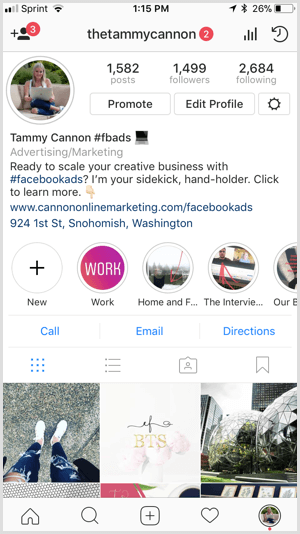
For å designe et deksel på denne måten, åpne opp historier og bla over til Type-alternativet. Som standard er den moderne skriftstilen valgt, men du kan trykk øverst på skjermen for å bla gjennom de andre stilalternativene.
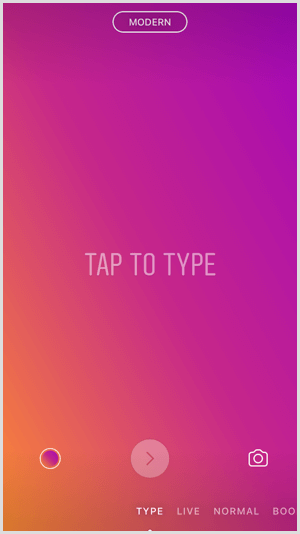
Nå trykk på skjermen for å legge til teksten. Hvis du vil ha ting enkelt, kan du bruke høydepunktnavnet (for eksempel "Hjem"). Når du er ferdig med å legge til tekst, trykk på den runde hvite knappen med pilen.
Få YouTube Marketing Marketing - Online!

Vil du forbedre ditt engasjement og salg med YouTube? Bli med på den største og beste samlingen av YouTube-markedsføringseksperter når de deler sine velprøvde strategier. Du får trinnvis direktesendt instruksjon fokusert på YouTube-strategi, videooppretting og YouTube-annonser. Bli YouTube-markedsføringshelten for din bedrift og kunder når du implementerer strategier som gir dokumenterte resultater. Dette er et direkte online treningsarrangement fra vennene dine på Social Media Examiner.
KLIKK HER FOR DETALJER - SALG SLUTTER 22. SEPTEMBER!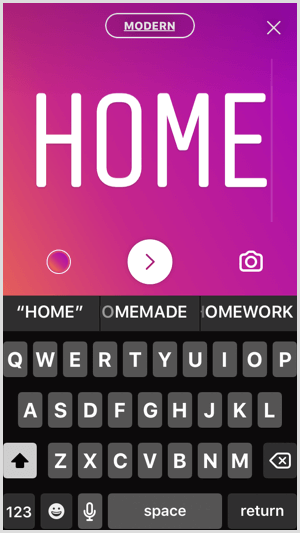
Hvis du vil, kan du videre tilpasse designet dittav endre tekstfargen, bakgrunnsfarge, skrift og mer.
Husk disse tipsene når du lager forsidebilder:
- Sentrer alle elementene som tekst, logoer og ikoner i designet.
- Hold designet enkelt i begynnelsen. Du kan bli fancy senere hvis du vil.
Når du er fornøyd med designet ditt, trykk på Lagre for å lagre den på kamerarullen.
Nå kan du lag resten av høydepunktdekslene dine rett innenfor historier på bare noen få minutter.
# 2: Legg dekseldesignene dine til historien din
Før du kan bruke de nye designene dine som omslag, må du først legge dem til historien din og deretter til riktig høydepunkt.
Gå tilbake til profilen din og trykk på profilbildet ditt for å se historien din. Når forsidebildet åpnes, trykk på hjerteikonet merket Highlight.
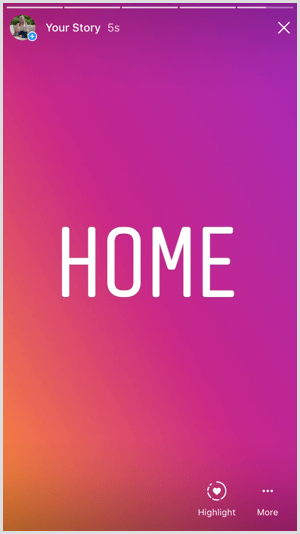
Nå har du muligheten til å enten lage et nytt høydepunkt eller velg et eksisterende høydepunkt. For dette eksemplet valgte jeg høydepunktet Hjem og familie.
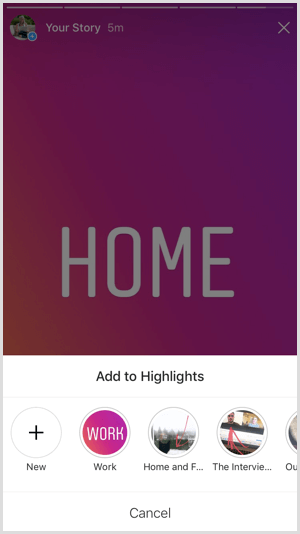
Hvis du foretrekker å lage et nytt høydepunkt, trykk på + tegnet, legg til et høydepunktnavn, og trykk på Legg til.
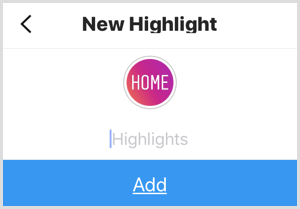
# 3: Oppdater høydepunktdekslene dine med designene dine
Neste trinn er å oppdatere høydepunktdekselet ditt med din nye merkevare. Trykk på høydepunktbeholderen din og Klikk på ikonet med tre prikker nederst til høyre.
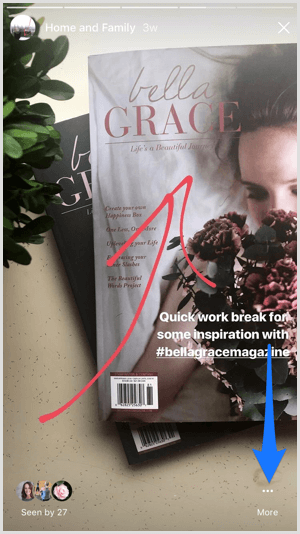
Neste, trykk på Rediger høydepunkt.
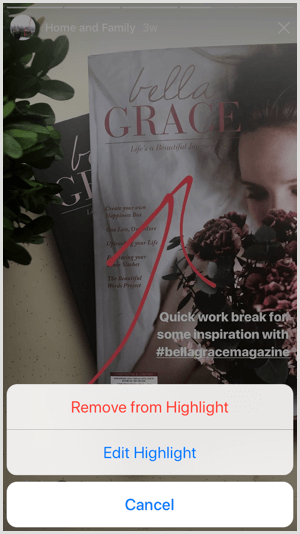
Du ser nå alternativer for å redigere omslaget, endre navnet på høydepunktet eller slette uthevede historier du ikke lenger vil bruke.
For å bytte omslag, trykk på Rediger omslag og velg ditt nye merkevarehøydepunkt. Du kan dra bildet på skjermen for å plassere det på nytt. Trykk på Ferdig for å lagre endringene.

Nå følg den samme prosessen for alle høydepunktene du vil gjøre tilgjengelig for dine følgere. Denne enkle og enkle måten å merke Instagram-historiens høydepunkter hjelper deg med å lage verdifullt innhold som kan leve evig på profilen din.
Dine Instagram-historiehøydepunkter vil se mye mer merkevare og strømlinjeformet ut, og det blir lettere for dine følgere å navigere.
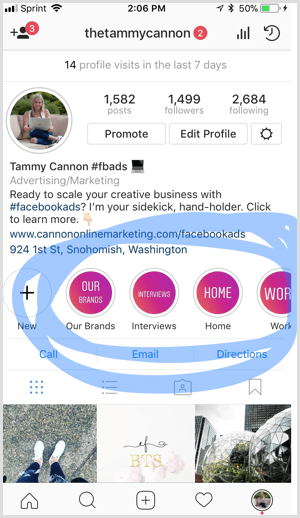
Vil du ha mer som dette? Utforsk Instagram for Business!
Konklusjon
Instagram-historier og høydepunkter kan være kraftige verktøy for virksomheten din, og tar Instagram-opplevelsen til et helt nytt nivå. Å merke dine høydepunktomslag er en måte å invitere følgere til å ta et dypdykk i virksomheten og livet ditt.
Hva tror du? Har du tenkt å bruke historier og høydepunkter for å vise frem virksomheten din, verden eller samfunnet? Gi oss beskjed i kommentarene nedenfor.
